6 outils gratuits de partage d'écran en ligne
Travaillant en informatique depuis 5 ans, j'ai appris que les applications de partage de bureau et de partage d'écran rendent la vie beaucoup plus facile à la fois pour les utilisateurs et pour les administrateurs. Ce n'est pas seulement un excellent moyen de fournir un support technique aux utilisateurs, mais c'est aussi un moyen fabuleux de partager des données et de collaborer avec d'autres à distance rapidement et facilement.
J'utilise un logiciel de partage de bureau à distance depuis un moment maintenant et cela a fonctionné à merveille pour notre équipe. Plusieurs personnes dans différents endroits à travers le pays peuvent travailler sur une présentation ou un plan de projet simultanément à partir de leurs ordinateurs de bureau!
Comme vous pouvez l'imaginer, partager votre écran avec un ami ou un membre de votre famille est aussi quelque chose qui vous sera utile plus que vous ne le pensez. Mon père a récemment acheté un Mac et comme il était un utilisateur de PC toute sa vie, il avait besoin de mon aide pour apprendre OS X. Puisque nous vivons dans deux villes différentes, la meilleure façon de le faire était de partager son écran, laissez-moi prendre contrôler et ensuite lui montrer comment naviguer dans le système d'exploitation.
Voici une liste de quelques-uns de mes logiciels de partage d'écran préférés au cours des dernières années:
ScreenLeap

ScreenLeap est un service plus récent pour partager votre écran gratuitement. Leur argument de vente est le partage en un clic, ce qui fonctionne bien si Java est activé. Il faut environ 20 secondes pour charger et vous êtes prêt à partir. Vous obtenez un code, donnez ce code à quelqu'un d'autre qui peut voir votre écran depuis un ordinateur de bureau, une tablette ou même un smartphone. C'est plutôt pratique et pratique car beaucoup de gens utilisent leurs tablettes et leurs téléphones plus que leurs ordinateurs.
Le gros inconvénient est Java. Sur les Mac, par exemple, Apple a désactivé Java pour des raisons de sécurité. Cela signifie que vous ne pouvez pas partager votre écran à moins d'activer à nouveau Java, mais cela rendra également votre ordinateur moins sécurisé. L'autre inconvénient avec ScreenLeap est que le service gratuit ne prend en charge que 2 heures par jour de partage d'écran. C'est plus que suffisant pour moi, mais si vous avez besoin de plus, ils ont aussi payé des plans.
Rejoins moi
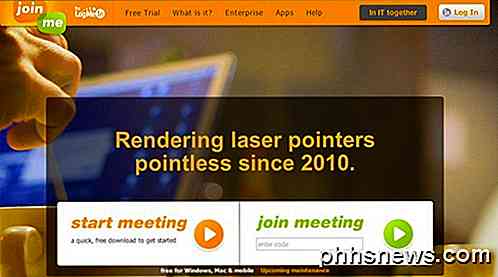
join.me est un site créé par les gars de LogMeIn, qui est un service très populaire pour l'accès à distance à votre ordinateur. Join.me non seulement le partage d'écran instantané, mais aussi de nombreuses fonctionnalités qui le rendent idéal pour les réunions en ligne. La version gratuite vous permet d'avoir jusqu'à 10 participants qui peuvent voir votre écran en même temps, vous permettre de passer le contrôle à un autre participant, inclut le support multi-écrans, supporte le chat et le transfert de fichiers et permet aux gens de voir votre écran sur iPad ou un appareil Android avec leurs applications mobiles. C'est plutôt joli.
FreeScreenSharing
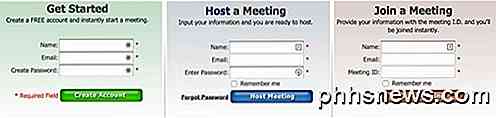
FreeScreenSharing.com est un autre bon site qui vous permet de mener des réunions en ligne illimitées, chacune jusqu'à 6 heures. Ils n'ont aucun plan payant et ils semblent vouloir le garder comme ça, ce qui est génial pour les utilisateurs. Vous devez créer un compte pour commencer, mais cela nécessite seulement un nom et une adresse e-mail. L'interface est propre et organisée de manière intuitive.
Ce que j'aime sur ce site, c'est qu'ils ont également des guides PDF complets pour vous guider à travers chaque fonctionnalité du site. Dans l'ensemble, j'ai aimé utiliser leur site pour de plus grandes réunions où je voulais partager mon écran avec plusieurs participants. Vous pouvez faire des sessions individuelles, mais le nombre de fonctionnalités est un peu exagéré pour une utilisation unique.
Skype
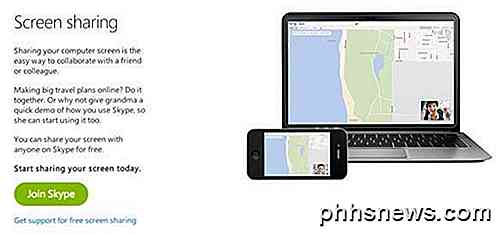
N'oublions pas l'un des programmes les plus populaires que des millions de personnes ont déjà installés sur leur ordinateur: Skype. Vous pouvez facilement partager votre écran avec un autre utilisateur Skype et c'est très pratique car Skype est un programme sûr et fiable que beaucoup de gens connaissent déjà et utilisent.
Le seul inconvénient de Skype est que vous pouvez partager votre écran avec quelqu'un gratuitement sur un appel vocal. Vous devez avoir Skype Premium si vous souhaitez partager votre écran lors d'un appel vidéo. C'est donc la grosse prise avec Skype. Cependant, ce n'est pas une mauvaise option.
Partage rapide d'écran
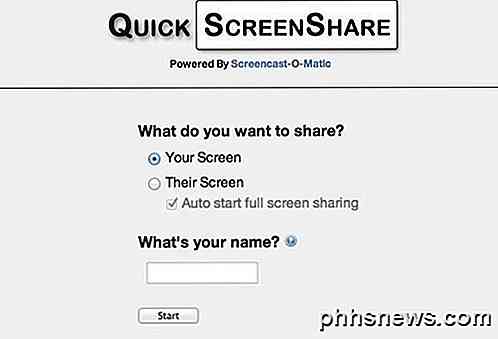
Quick Screen Share est le projet parallèle d'une entreprise qui fabrique des logiciels de screencast. Ce que j'aime, c'est que c'est très simple à utiliser et ne nécessite aucun téléchargement de compte ou de logiciel. Encore une fois, l'inconvénient de ceci est qu'il utilise Java pour accomplir cela et qui pourrait éventuellement être désactivé sur votre ordinateur et rend donc impossible à utiliser.
Cependant, si Java est activé, Quick Screen Share est une excellente solution pour tous ceux qui souhaitent partager rapidement leur écran. Vous pouvez contrôler à distance la souris et le clavier et c'est à peu près tout. Il n'y a pas de cloches et de sifflets utilisant ce programme. En outre, comme il crée une connexion directe entre homologues, il peut ne pas fonctionner à travers les réseaux d'entreprise, les écoles ou d'autres réseaux hautement sécurisés.
Selon vos besoins, vous pouvez choisir le service / programme qui vous convient le mieux. Certains sont mieux adaptés à des présentations en ligne réelles et d'autres sont juste des applications de partage d'écran simples. Si vous en connaissez un que j'ai manqué ou un que vous pensez est mieux, postez un commentaire! Prendre plaisir!

Comment géolocaliser les photos dans les photos d'Apple App
Le nombre de personnes qui utilisent un appareil photo numérique pour leurs clichés est en baisse constante, mais cela ne signifie pas qu'il n'y a toujours pas de marché. Si vous avez une caméra qui ne géolocalise pas automatiquement vos photos, vous pouvez le faire manuellement avec l'application Photos d'Apple.

Comment désinstaller et réinstaller les mises à jour Windows
Même si l'installation de mises à jour dans Windows est un processus facile, le mécanisme en arrière-plan qui gère tout est assez compliqué. Il y a aussi beaucoup de désinformation sur Internet sur la façon de traiter les problèmes liés à Windows Update.L'une des idées fausses les plus répandues est que toutes les mises à jour de Windows peuvent être installées à la fois en supprimant simplement le dossier SoftwareDistribution stocké dans C: \ Windows . C'est complè
![9 Façons de donner une seconde chance à vos vieux DVD rayés [Distribution sponsorisée]](http://phhsnews.com/img/how-to-2018/9-ways-to-give-your-old-scratched-dvds-second-chance-to-live.png)


